3DMax2020软件中模型噪波效果怎么添加?
设·集合小编 发布时间:2023-02-24 22:54:04 1822次最后更新:2024-03-08 10:47:18
导语概要




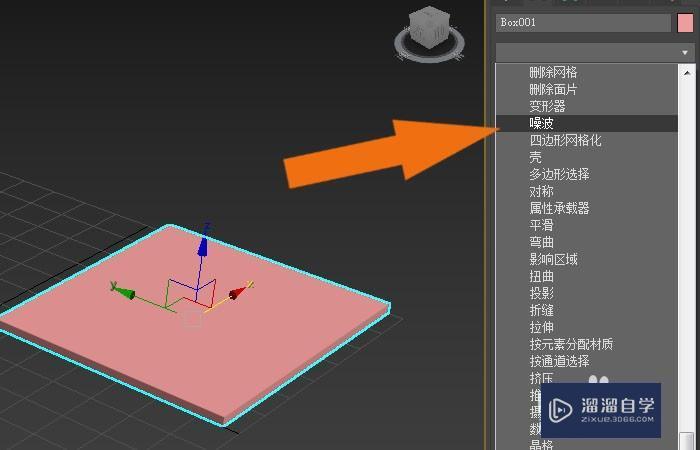



第1步 在桌面上,鼠标左键双击打开3dmax2020软件,选择新建文件,并单击菜单下【创建】模型下的【长方体模型】,如下图所示。第2步 然后,在透视图中,绘制出【长方体模型】,如下图所示。第3步 接着,在模型的修改面板上,给【长方体模型】设置分段数,如下图所示。第4步 然后,在模型的命令面板上,选取噪波命令,如下图所示。第5步 接着,在噪波命令面板上,调整噪波的参数大小,如下图所示。第6步 然后,使用旋转工具,旋转【长方体模型】的方向,如下图所示。第7步 最后,在透视图中,鼠标左键单击【渲染】按钮,可以看到立方体模型使用噪波命令的显示效果了,如下图所示。通过这样的步骤和方法,就学会了在3dmax2020软件中给模型添加噪波效果的方法了。
在制作3D模型的教学中,可以使用3DMax2020软件来制作3D模型。可以从简单的模型开始学习制作。有时需要给模型添加噪波效果。那么,3DMax2020软件中怎样给模型添加噪波效果呢?下面就由小编教大家3DMax2020软件中模型噪波效果添加方法,希望能帮助到有需要的人。

工具/软件
电脑型号:联想(Lenovo)天逸510S; 系统版本:Windows7; 软件版本:3DMax2020
方法/步骤
第1步
在桌面上,鼠标左键双击打开 3dmax2020软件,选择新建文件,并单击菜单下【创建】模型下的【长方体模型】,如下图所示。
第2步
然后,在透视图中,绘制出【长方体模型】,如下图所示。
第3步
接着,在模型的修改面板上,给【长方体模型】设置分段数,如下图所示。
第4步
然后,在模型的命令面板上,选取噪波命令,如下图所示。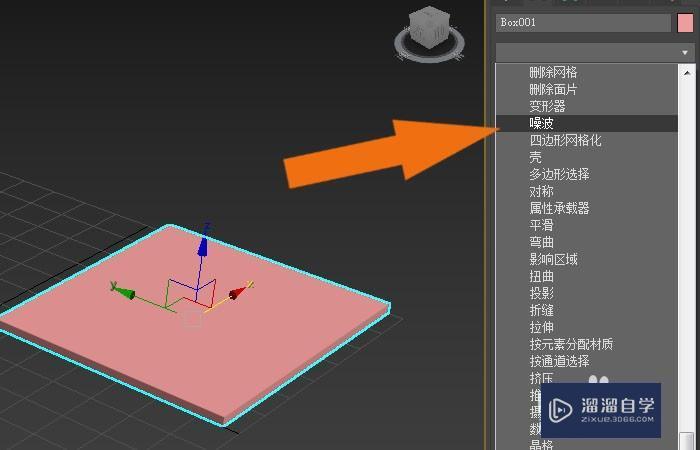
第5步
接着,在噪波命令面板上,调整噪波的参数大小,如下图所示。
第6步
然后,使用旋转工具,旋转【长方体模型】的方向,如下图所示。
第7步
最后,在透视图中,鼠标左键单击【渲染】按钮,可以看到立方体模型使用噪波命令的显示效果了,如下图所示。通过这样的步骤和方法,就学会了在3dmax2020软件中给模型添加噪波效果的方法了。
- 上一篇:3DMax CS骨骼行走动画教程
- 下一篇:3DMax中如何调节可编辑样条线?
相关文章
广告位


评论列表